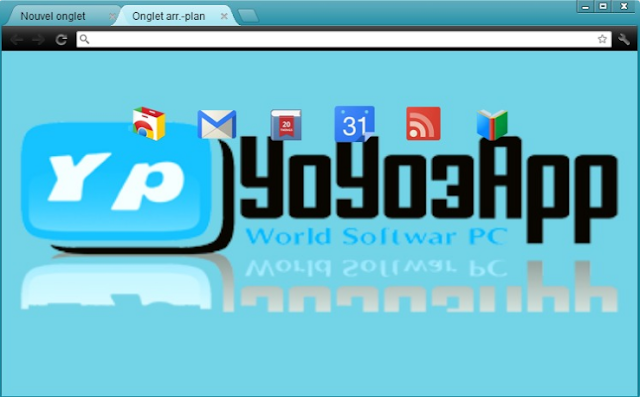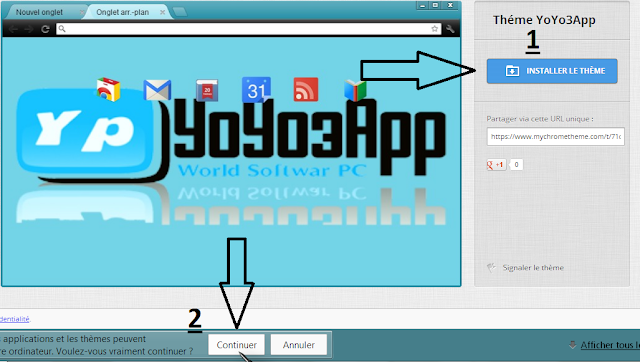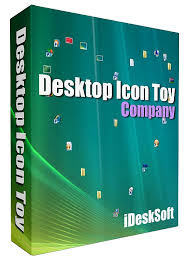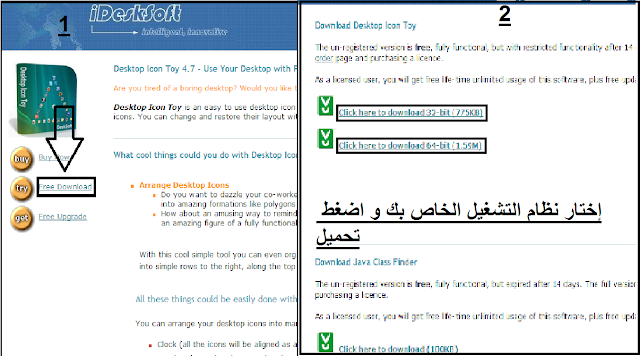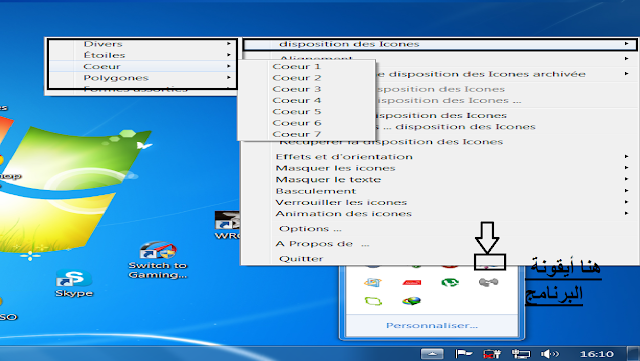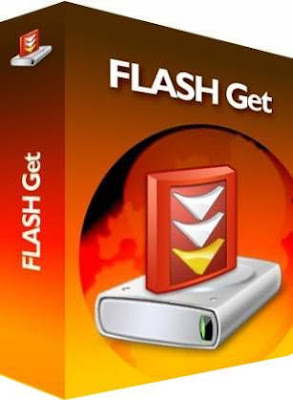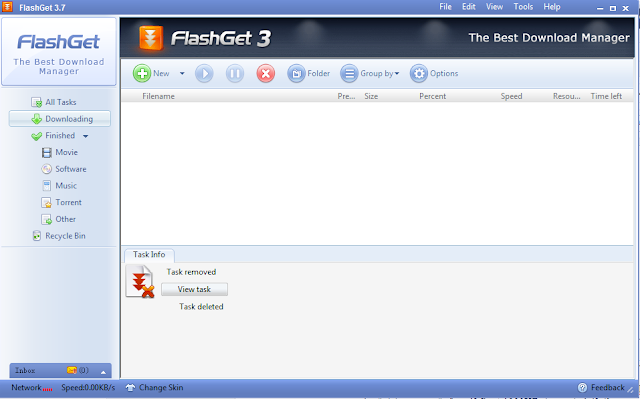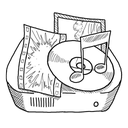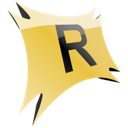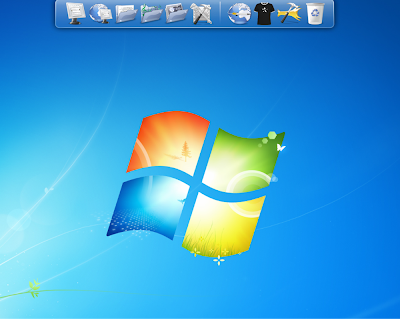السلام عليكم و رحمة الله و بركاته
في هاته التدوينة سأقربكم إلى برنامج خارق بكل ما في الكلمة من معنى,برنامج
flashgetالذي أعتبره الأفضل في عالم التحميل من النت
لما يحتوي من مزايا رائعة و مذهلة فهذا البرنامج يمكنك تحميل به أي ملف تريده بأقصى سرعة مذهلة فأنا شخصيا سرعتي بطيئة نسبيا يمكنها التحميل في البرامج الأخرى بسرعة 50Kb/sأو 100Kb/s لكن مع هذا البرنامج وصلت السرعة إلى ما يفوق 600أو700Kb/s فإذا كانت سرعة النت التي تمتلكها جيدة جدا فقد تصل سرعة النت عندك إلى
1000Kb/sأي ما يعادل 1Mb/s
نعم 1Mb/s يعني في كل ثانية واحدة يحمل 1000KB أي 1Mb و هاته الصورة من داخل البرنامج
للمعلومة فحجم البرنامج 6.08Mb
لندخل إلى التفاصيل
أولا إذا أردت تحميل البرنامج فكل ما عليك فعله هو الضغط على الرابط أسفله
بعد تحميل الملف فكل ما عليك فعله هو فتح ملف تثبيت البرنامج وقم بتثبيت بالطريقة المعهودة و العادية و ق بفتح البرنامج بعد تثبيته
الأن ندخل إلى شرح البرنامج
فواجهة برنامج FlashGetهي واجهة سهلة للغاية و مميزة إذا أردت تحميل أي ملف ...تابع معي
أولا تذهب إلى رابط تحميل الملف الذي تريده على سبيل المثال سأخذ رابط لتحيل برنامج ما على ميديافير
بعد فتح الرابط تذهب إلى download now أو telecharger و تضغط عليها كليك يمين و تضغط copy link location
بعد الضغط عليها سيفتح معاك البرنامج تلقائيا تضغط على download لبدأ التحميل أو تضغط على browserلتختارمكان الحفظ و سيبدأ التحميل بعد الضغط على download وستلاحظ في خانة speedالسرعة التي يحمل بها البرنامج